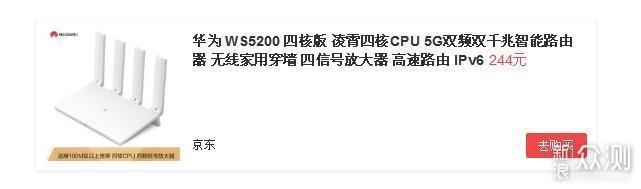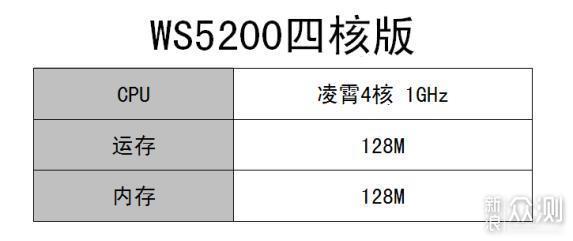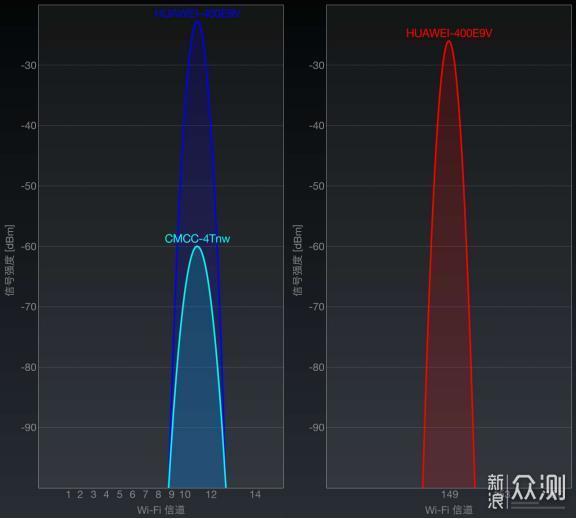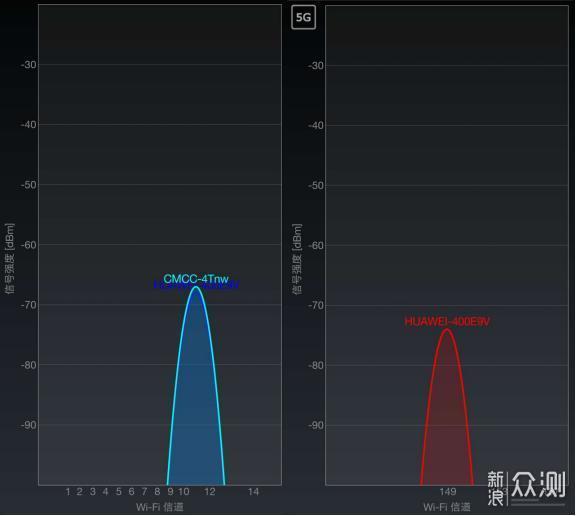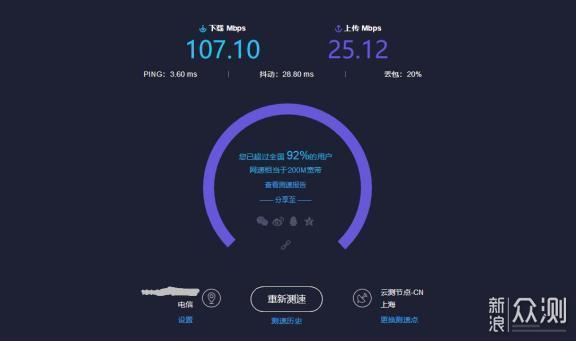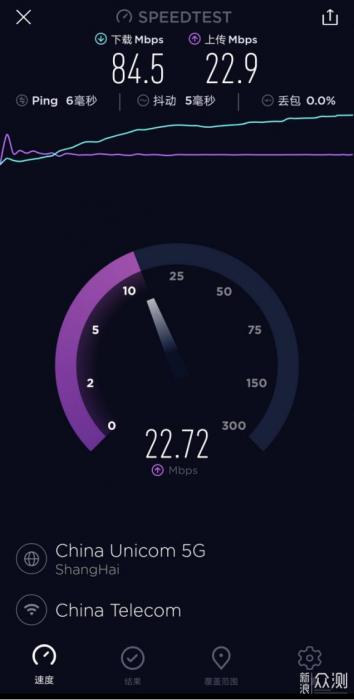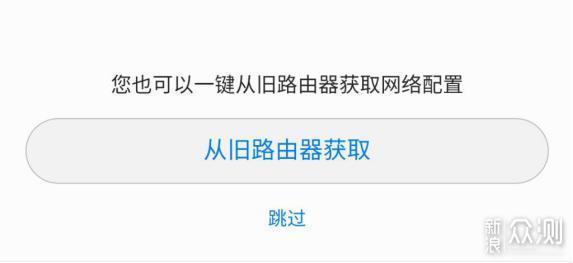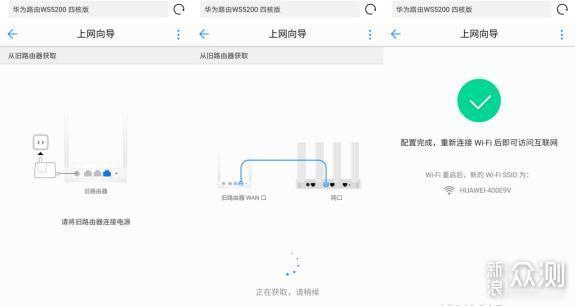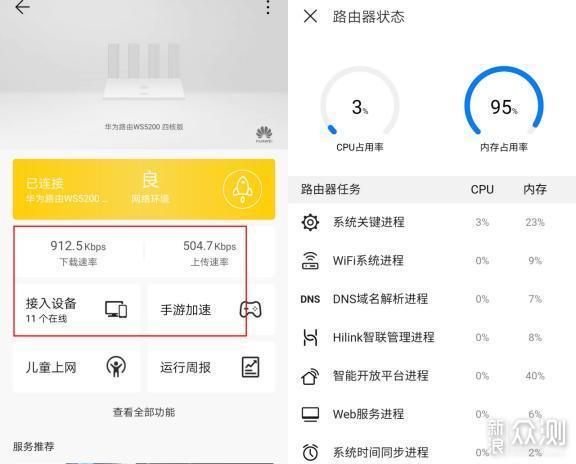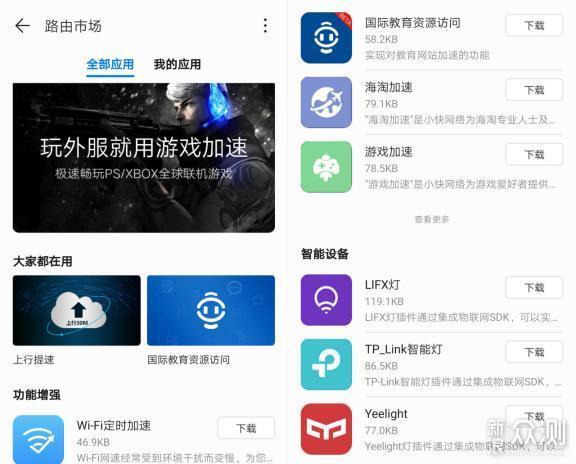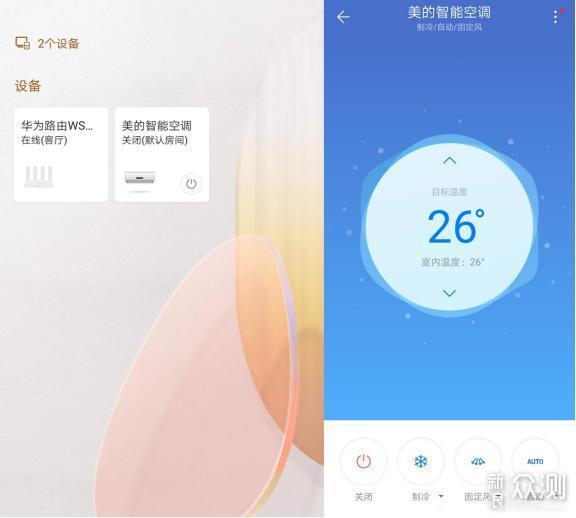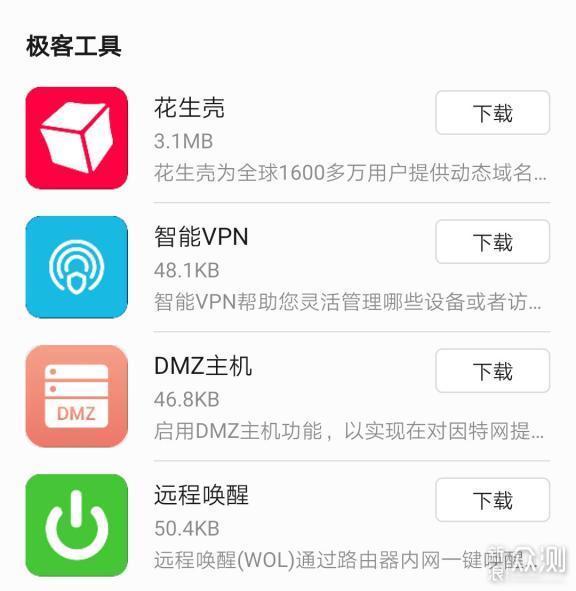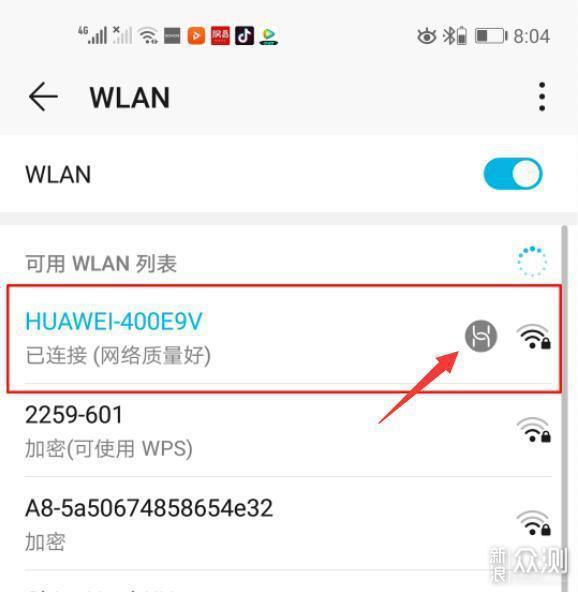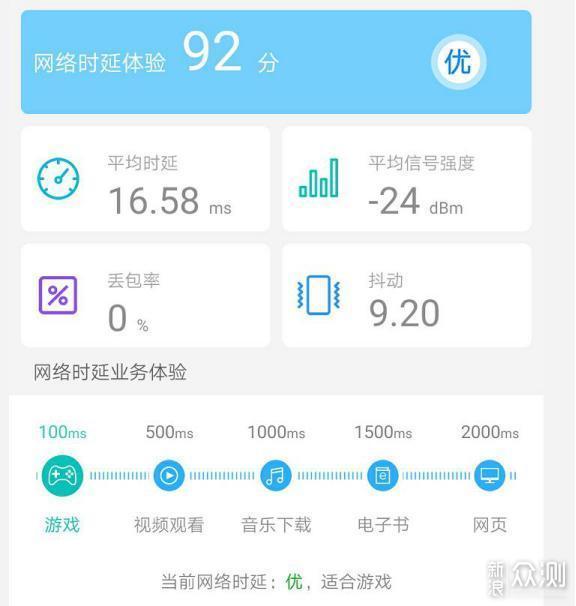家里最近有计划升级一下千兆路由器,闲着无事爬在JD上从最便宜的几十块国产路由看到上千的进口产品,显然路由的价格越贵功能越全面,性能也越强。不过平下心来,考虑到那些平时用不到的功能,最后还是把预算定在了300以内。
有了预算后,选择就简单多了,只要看看预算附近有没有便宜又大碗的千兆路由就行了。
网络上有这么一句话,我认为是绝对正确的——“电子产品永远是新的好!!”
这次华为5月25日刚刚上市的WS5200四核版本售价只有244元,由于刚需只是叠加了200-10元的PLUS优惠券,最终234入手,从硬件配置和售价上都挺符合我的期望,刚需的关系没等到618大促直接入手了。至于性能方面是否满足日常需要,就让我来当下小白,尝鲜一下,看看是否有惊喜吧。
购买理由
1.同价位中超一线的硬件配置
其实最打动我的就是这个理由了,来看看这个新上市的华为WS5200四核版的硬件配置有多强吧。
WS5200四核版比WS双核增强版的核心数量直接翻了一倍,CPU单核心频率也从0.8GHz提升到了1GHz,单核性能将近20%的提升。内存和运存也是直接一步到位,达到了双128M的水平。而价格方面,四核版本只是比双核增强版贵了50元左右,性价比真的很“香”。
强大的核心应对家里越来越多的智能设备时会更轻松,而且从官宣资料上看,新的四核凌霄CPU在双频WiFi,稳定性,延迟和抗干扰等方面都有很大的性能提升。
2.四天线保证全覆盖无死角
对普通家用用户来说,WiFi信号无死角是一个刚性需求。一般来说,路由器提供的天线数量是个直观的识别方法。WS5200四核版配置了4根5dBi加宽天线,而且每个天线都有配置独立的放大器,所以选购的时候我对信号表现还是比较放心的。
3.靠谱的华为App开发团队,看不见的增值服务业好香
我选择WS5200四核版的最后一个原因,就是看中了华为打造的智能家居生态环境。相比小厂家,我觉得大公司对这种额外服务投入的预算会更充足,而且目前家里的西门子,美的等家电都已经能连入HILink,刚好用上。当然,听说这个路由器可以加载插件也是一个重要的原因之一,哈哈哈。
使用感受
不得不说JD的物流速度还是挺棒的,第二天就送到了。路由器的包装比较简洁,白色的盒子正面是产品的实物展示图,盒子背后是产品的信息和介绍。
包装内内部所有配件都有独立收纳,除了主机之外,还提供一个外置电源适配器和一分说明书。
主机的机身很小巧,长21cm,宽12.5cm,顶部提供一个带有HILikn LOGO的多功能按键,通过这个按键你可以免密快速连接路由器。
主机的机身厚度更是不到4cm,配合可以90度折叠的信号天线,可以非常灵活的摆放在家里任何位置。
加上机身重量289g,你可以非常放心的把它安放在吊顶上方。
机身正前方有个LED指示灯,连接状态可以轻松识别。白色的机身和吊顶搭配相当协调,颇有些融为一体的感觉。
你可以摆放在客厅的电视柜或者其他边柜上的空余位置,WS5200四核版小巧机身不会占用太多空间。
另外值得一提的是,由于4天线全部设计在机身后方,这款路由器还可以垂直站立起来。
你完全可以像放置书本那样把它垂直塞在书架上。
当然你也可以把它直接塞进弱电箱内部,我家的弱电箱尺寸并不是很大,很多路由器都无法塞进去,但是WS5200四核版展示了什么叫小巧灵活。
另外,这款路由器的背部除了电源接口之外,还提供了4个千兆网口和1个重置按键。
4个千兆网口还支持网口盲插技术,这样你就不用去一根根整理弱电箱里面的网线了,直接插上就行,安装起来非常的方便。
这里还值得一提的是,WS5200四核版的外置电源(右)的体积优化的很好,对比电信光猫的电源(左),可以看到这枚华为路由器的电源体积还不到光猫电源体积的一半,尤其在狭小的弱电箱内部使用,体验非常的棒,再也不用担心电源之间互相磕碰以致于插不上了。
1.信号覆盖测试
我家面积是85平米,测试时,华为WS5200四核版放在客厅的弱电箱位置,分别测试测试A,B,C三个位置的信号表现。
在位置A测试时,2.4G(蓝色)和5G(红色)基本都是满格。
B位置时,2.4G信号保持在-55db,5G保持在-65db。
位置C的2.4G信号为-65db,5G信号-75db,2.4G和5G都满足全屋覆盖的需要。
传输速度方面,电信100M带宽接入的环境下,使用华为WS5200四核版的网口有线连接PC,实际测速基本跑了满分,达到满速状态。
用手机连接5GWiFi,测试结果,虽然速度方面略有下降,但是稳定性方面的表现,例如抖动和丢包全部都有提升。
2.功耗测试
因为路由器是365天待机在线,所以有些型号的路由器会意外的成为家里的电老虎。华为WS5200四核版使用的是富华电子生产的宽幅电源,输出功率12V1A。
实际测试到的待机功耗也非常的低,保持在3.5W左右波动,电费方面不用担心了。
3.简单拆机
好了,到了喜闻乐见的拆机一刻,WS5200四核版背部两侧布置了大量细密的散热孔,并且是弧线形的设计,这样即使水平放置也不用担心堵住散热孔。另外,从底部2枚固定螺丝都隐藏在了贴纸下方,拆机必定会破坏贴纸影响保修,需要谨慎。
由于路由器模具使用了较多的隐藏暗扣,所以拆机难度还是挺高的,需要细心的慢慢撬开,不要期待大力出奇迹,好在手边有个不错的工具。。。
电路板布局相当的规整,大厂设计值得信赖,另外芯片上的金属屏蔽罩也非常的抢眼,做工很棒(拆不开)。
PCB板背部同样安装了金属屏蔽罩,另外做工方面,焊点都非常的完美,应该是机械直接加工的。
金属屏蔽罩是直接焊接的,手残党表示只能放弃,内部应该是一枚4核心CPU芯片+一枚交换机芯片的组合,没法展示给大家看了。
其他方面,2.4G模块使用了一块Hi1151芯片+2个FEM,支持2*2MIMO。
5G模块是相同的配置,但是5G模块的信号线明显高级了不少。
配置了4枚信号放大器,和4根可折叠信号天线一一对应。
紧贴着信号放大器芯片的是一枚128M NAND FLASH的MX30LF1G18AC-TI。
供电部分2.4G,5G,CPU模块都是独立供电的设计。
4.五星好评的一键换路由功能
在升级路由器的时候,华为WS5200四核版提供的一键换路由功能真的非常好用,现在家里无线设备多,换了路由一个个重新连接想想都麻烦,有了一键换路由功能就彻底省心了。
路由器第一次开机配置,会有这么一个提示,你可以一键从旧路由器获取网络配置。
按照提示,你只需要用网线把旧路由和WS5200四核版的任意一个网口连接。
然后根据提示,下一步下一步完成操作就可以顺利配置成功,升级路由器的过程变得更方便。
5.四核对多设备的提升还是很大的
简单测试了下,11台设备同时在线,其中2个房间4台智能音箱在播放不同的在线音乐,2台手机一台在玩微信的内置游戏,一个刷微博。此时路由器CPU的占用率也只占用了3%,四核CPU带来的性能提升相当的惊人,要知道之前家里使用斐#K2路由器的时候经常是满载100%状态的。
6.可安装插件,远程管理,智能互联
除了常见的路由功能管理功能之外,WS5200四核版还可以安装路由市场,涵盖了性能扩展,游戏插件,智能互联等诸多功能,不过遗憾的是市场无法搜索到第三方插件。
而华为智能家居App还能添加其他诸多品牌的智能家电进行智能互联,类似美的智能空调加入华为智能家居后出了可以手机远程管理,你还可以使用华为AI音箱进行操控,“HI小艺,打开空调,设置25度”。
除了日常应用之外,通过插件市场还能安装花生壳之类的极客工具,通过App你就可以远程换新PC,甚至进行内网穿透等操作。
7.荣耀20手机游戏时的无线性能加持
游戏表现方面,路由器对华为系和荣耀系手机有神秘加成作用,在WiFi连接界面连上WS5200四核版之后,你会看到一个独特的HILink符号。当路由器检测到手机开启游戏后,会自动开启手游加速模式,降低手游过程中的延时,丢包情况。
跑游戏的时候我用第三方软件监控了下,掉包率0%非常的完美。
总结
个人感觉,在这个价位购买到四核CPU+128+128这样配置的路由器真的超值了。我大致看了下同类产品,华为WS5200四核版或许是目前200元档位,唯一提供这么高配置的路由器。
WS5200四核版的性能也能满足绝大多数家庭的需要,实测穿2堵墙5G还都有信号,2.4G表现就更好了,完全满足我家85平面积的全覆盖,甚至跑到楼下还能搜索到WiFi信号。
体积非常的小巧加上可折叠的四天线设计,配置的外置电源体积也非常的小巧,非常狭小的空间都能安装。
四核CPU带来的多设备支持也非常实用,尤其是现在家里智能设备越来越多的情况下,平时待机10几台设备,路由器CPU的占用率不到1%。日常功耗不大,3.xW的耗电量,24小时开机365天的电费大致计算下也就20几元。
来自华为团队的技术支持非常超值,App功能全面,并且还带有不少惊喜彩蛋,类似对华为荣耀手机的特殊加持,插件市场中的花生和远程唤醒等功能。
不足之处,
1.没有提供USB。
2.无法加载第三方插件。
以上教程由“WiFi之家网”整理收藏!
原创文章,作者:华为路由器,如若转载,请注明出处:https://www.224m.com/206432.html